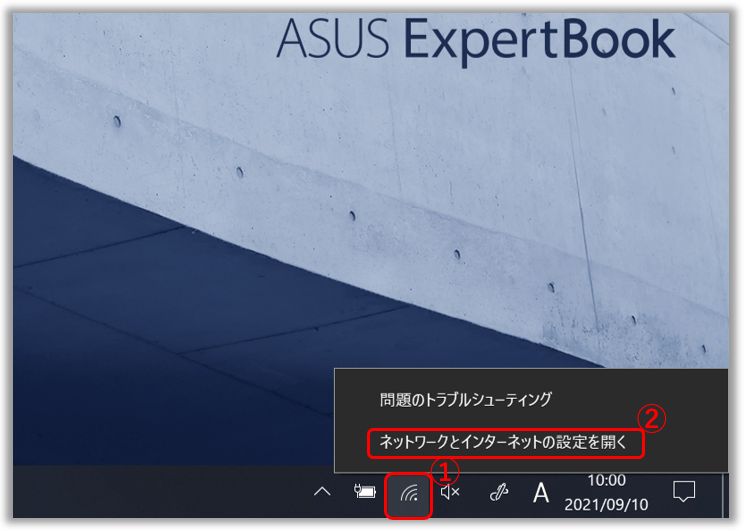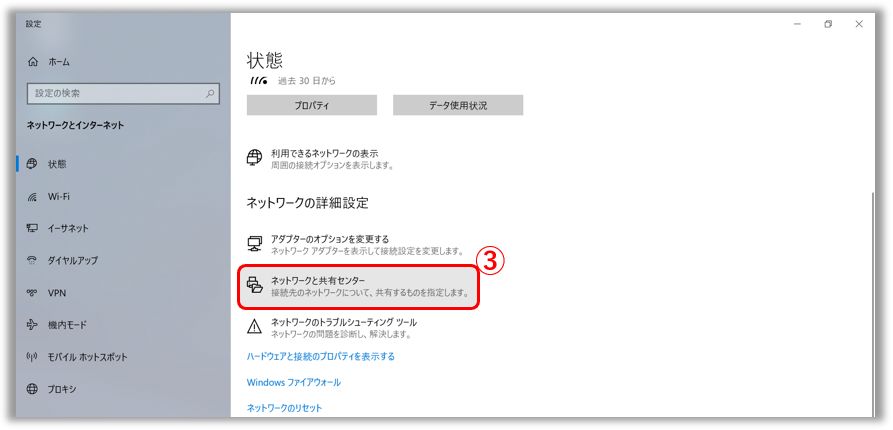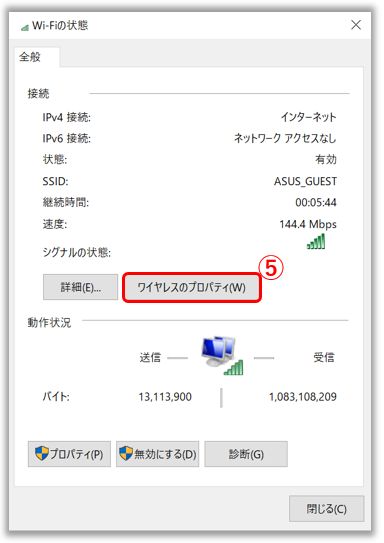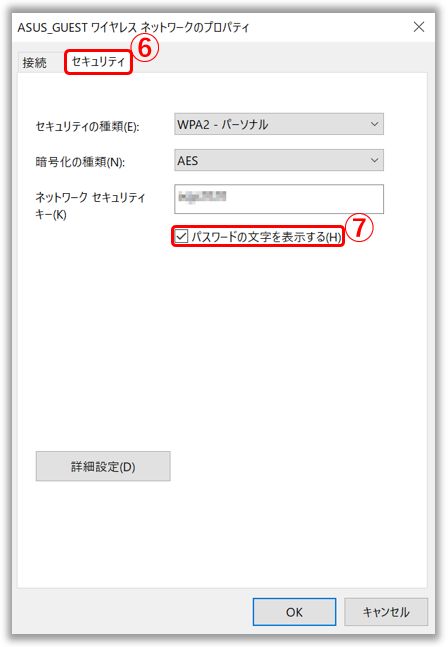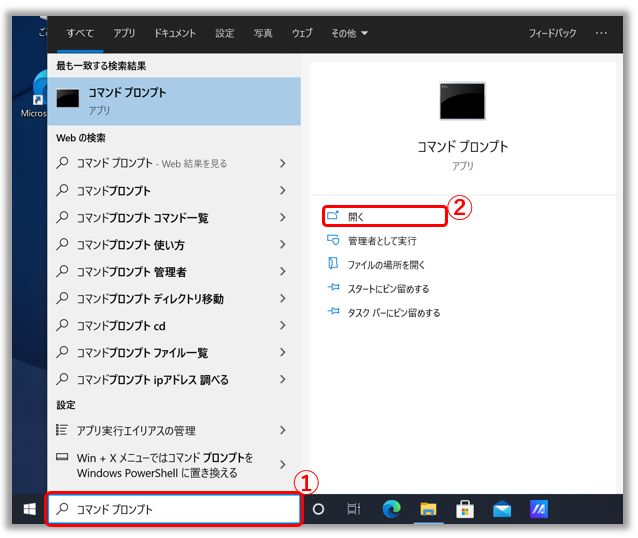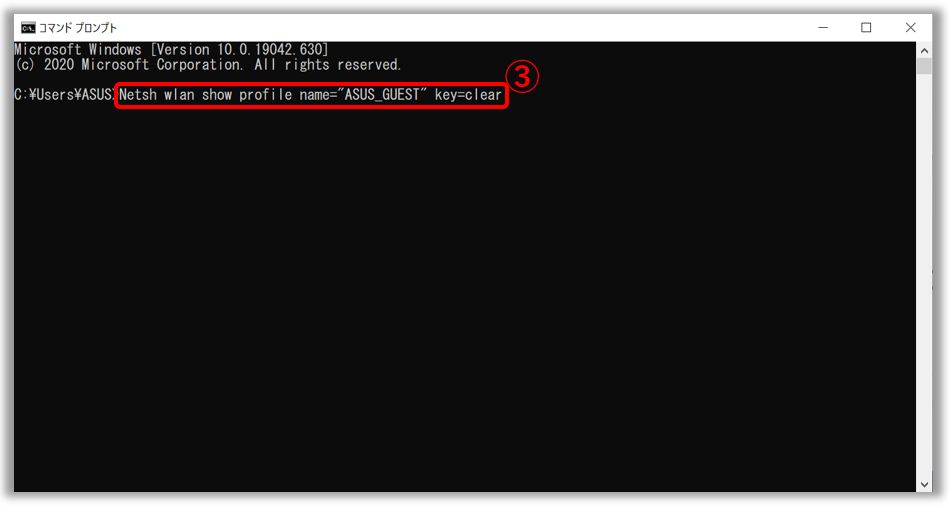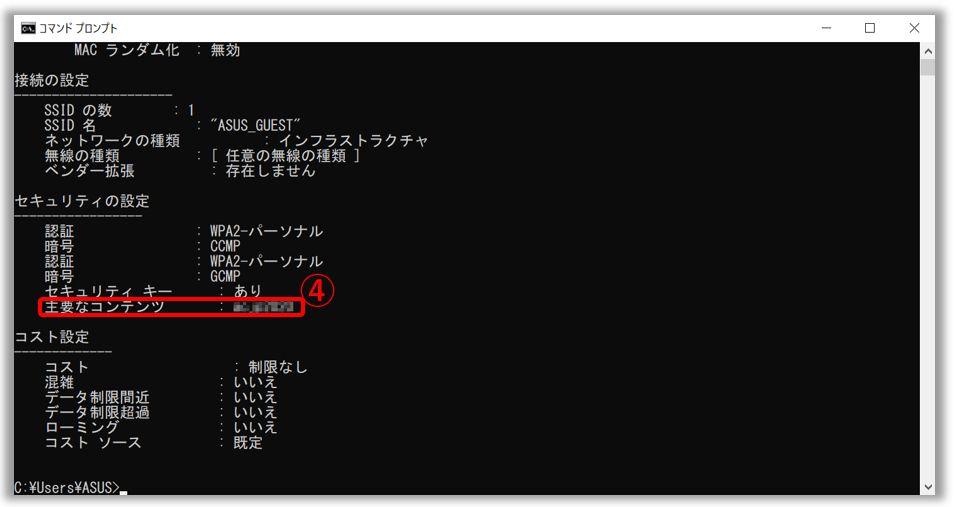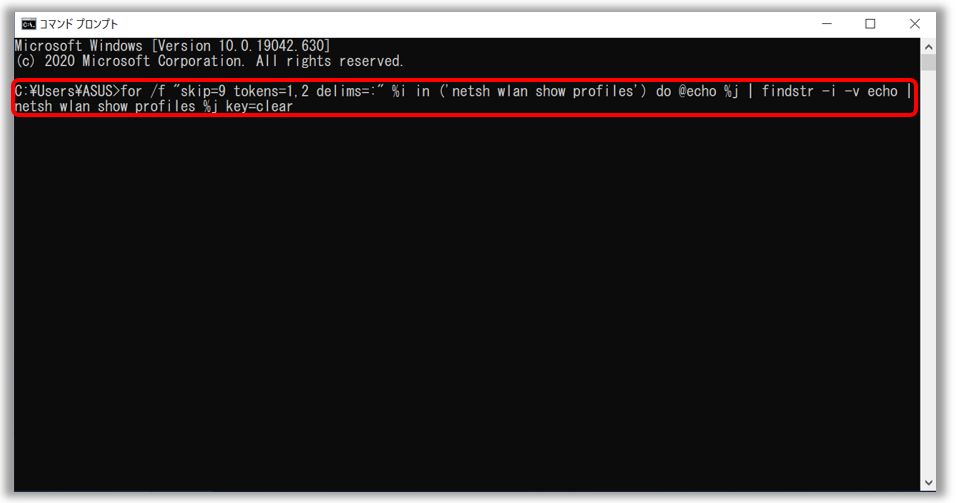関連トピック
[Windows 11/10] お使いの PC を使用しての無線 LAN アクセスポイントのパスワードの確認方法
お使いの PC に搭載されている Windows OS によって、以降の情報を参照してください。
手順 1: 「ネットワーク設定とインターネット設定」からの確認方法
1,パスワードを確認したい無線 LAN のアクセスポイントへ接続し、[ネットワーク] アイコン①を右クリックし、表示される[ネットワーク設定とインターネット設定]②を選択します。
アイコン①を右クリックし、表示される[ネットワーク設定とインターネット設定]②を選択します。
2,[ネットワークの詳細設定]③を選択します。
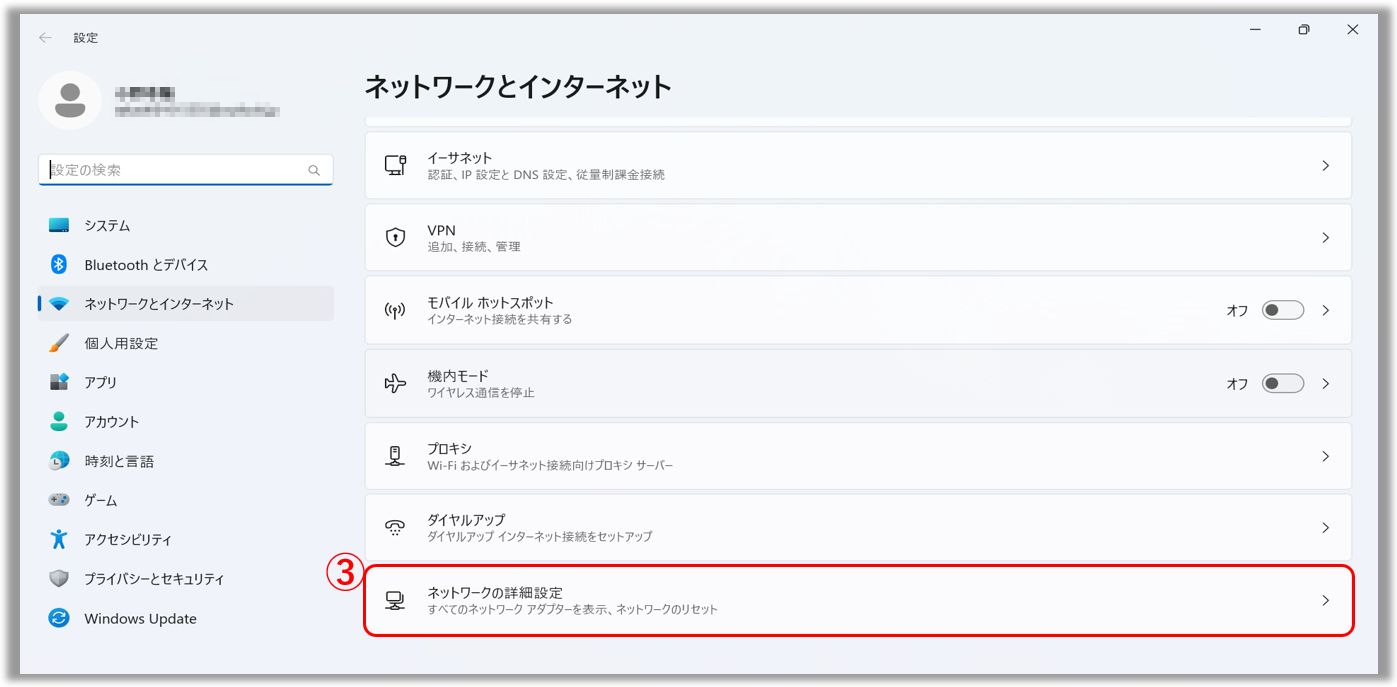
3,[関連設定]配下の[ネットワーク アダプター オプションの詳細]④を選択します。
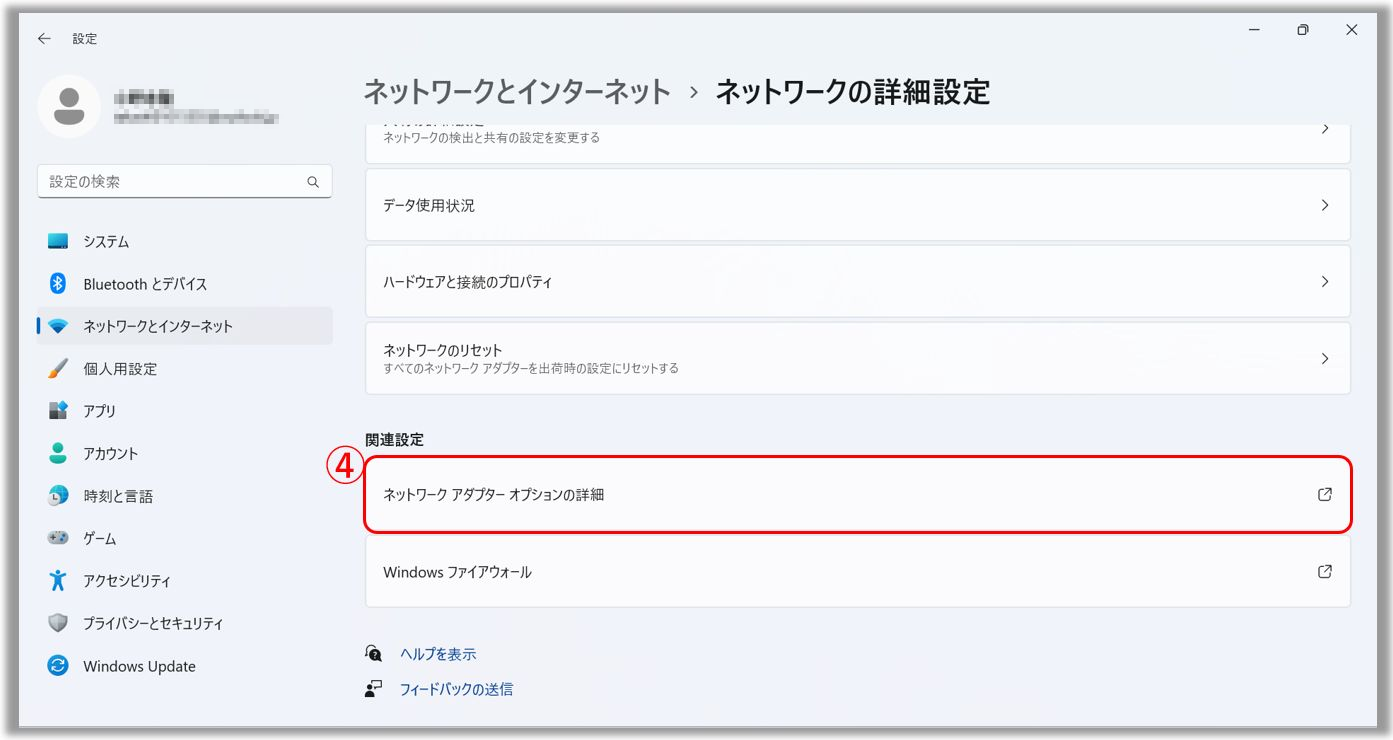
4,接続している目的の無線 LAN アクセスポイントを選択⑤し、[この接続の状況を表示する]⑥を選択します。
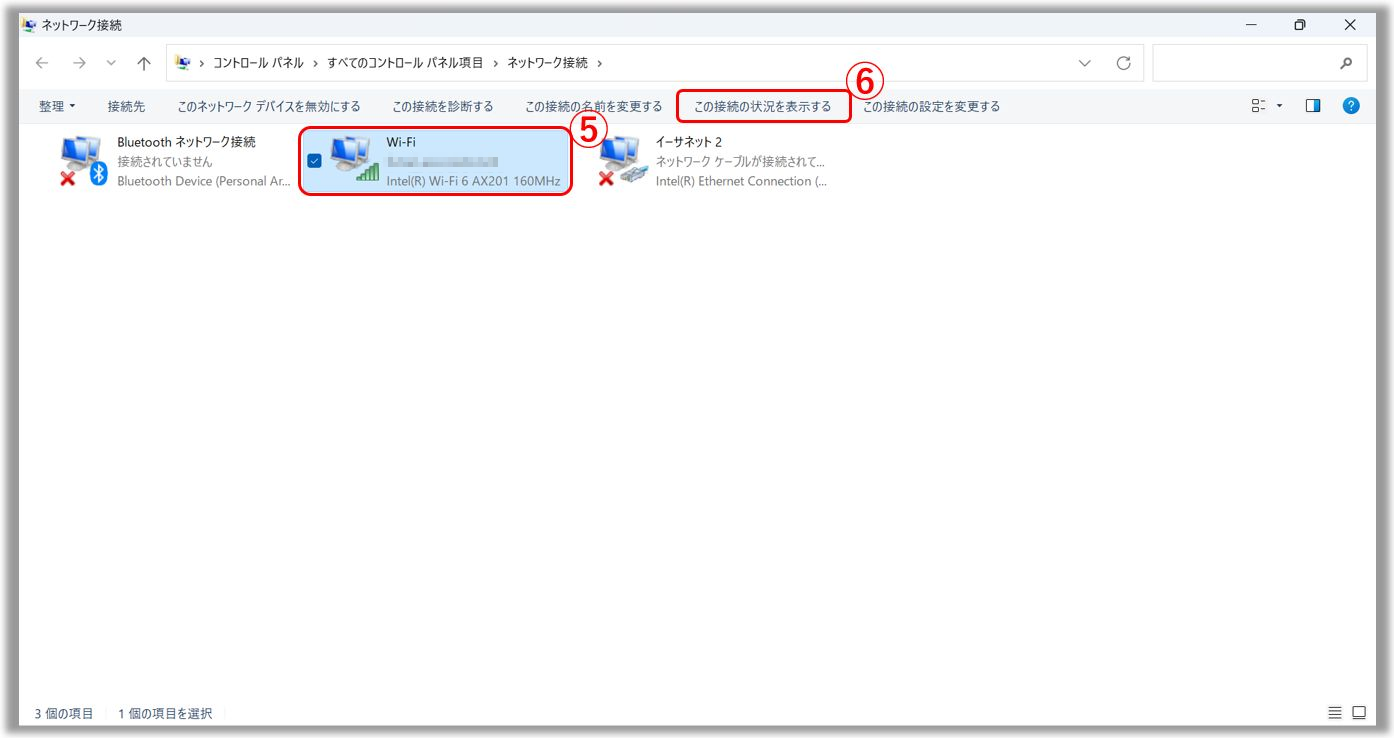
5,[ワイヤレスのプロパティ]⑦を選択します。
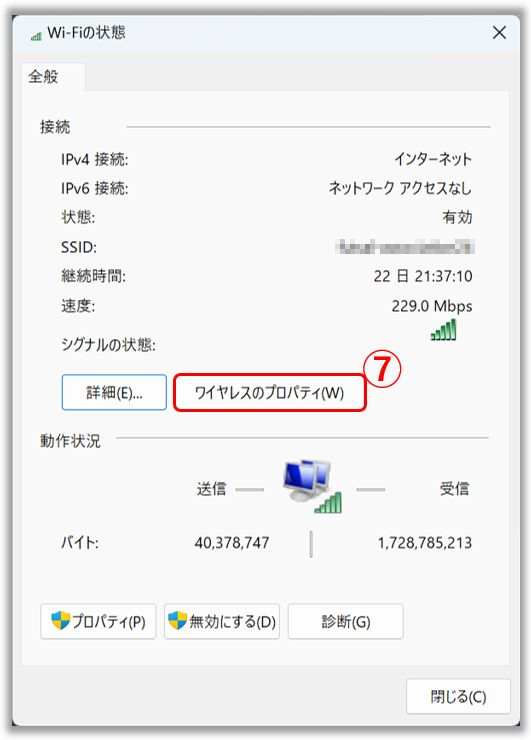
6,[セキュリティ]⑧タブを選択し、[パスワードの文字を表示する]⑨にチェックを入れます。現在、接続している無線 LAN アクセスポイントのパスワードが表示されます。
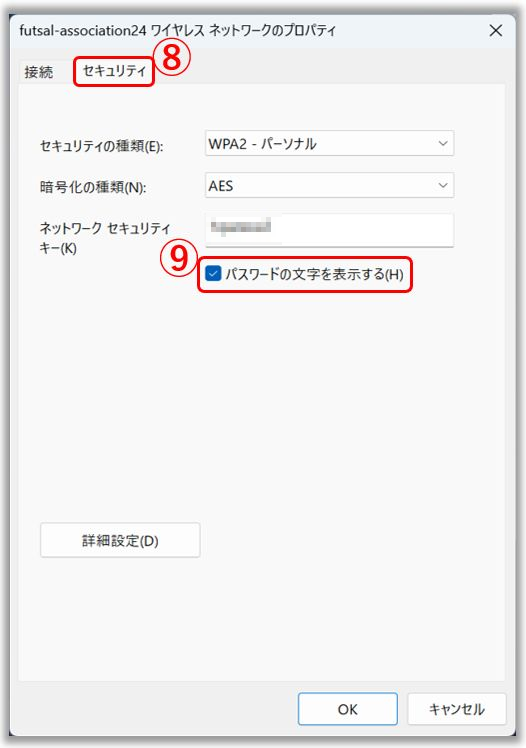
手順 2: コマンドプロンプトからの確認方法
1,検索バーに[コマンド プロンプト]と入力①し、[開く]②を選択します。
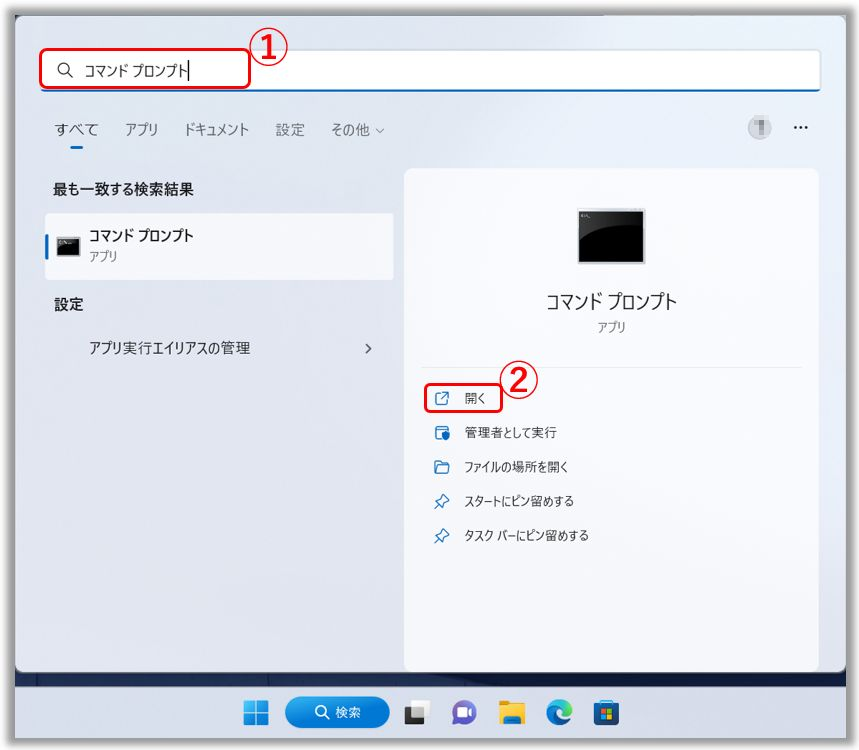
2,コマンドプロンプトに[Netsh wlan show profile name=”ASUS_GUEST” key=clear]③と入力し、キーボード上のエンターキーを押下します。
※例;”ASUS_GUEST” 部分が、接続している無線 LAN アクセスポイントとなります。
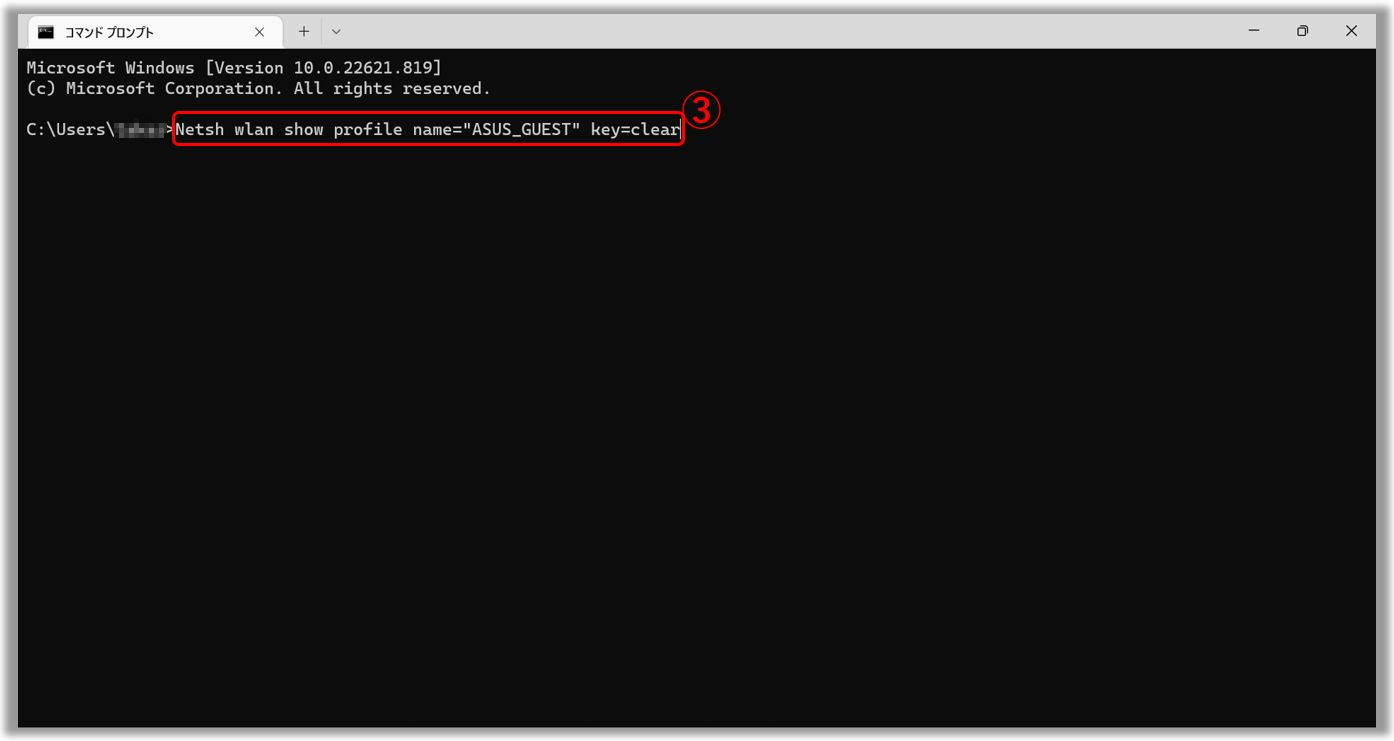
3,[セキュリティの設定]配下の[主要なコンテンツ]④で、無線 LAN アクセスポイントのパスワードが表示されます。
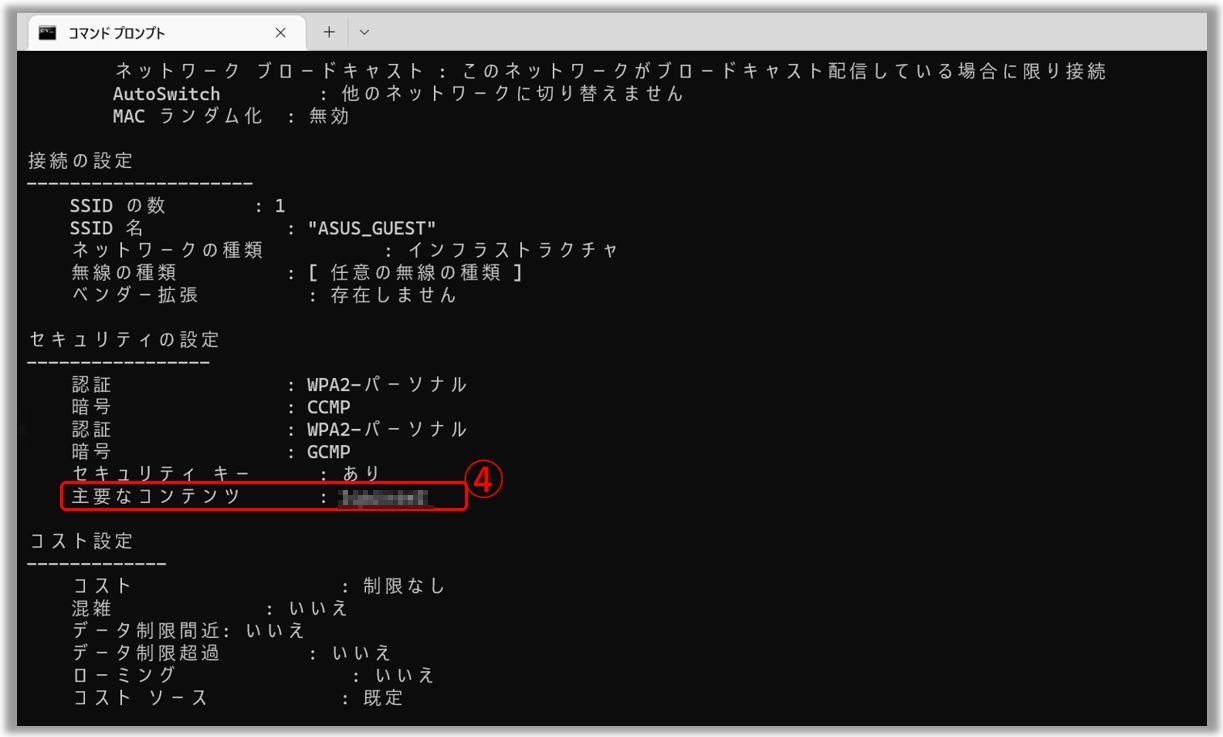
4,今まで接続した無線 LAN アクセスポイントでの全てのパスワードが確認したい場合は、以下を入力してキーボード上のエンターキーを押下してください。
[for /f "skip=9 tokens=1,2 delims=:" %i in ('netsh wlan show profiles') do @echo %j | findstr -i -v echo | netsh wlan show profiles %j key=clear]
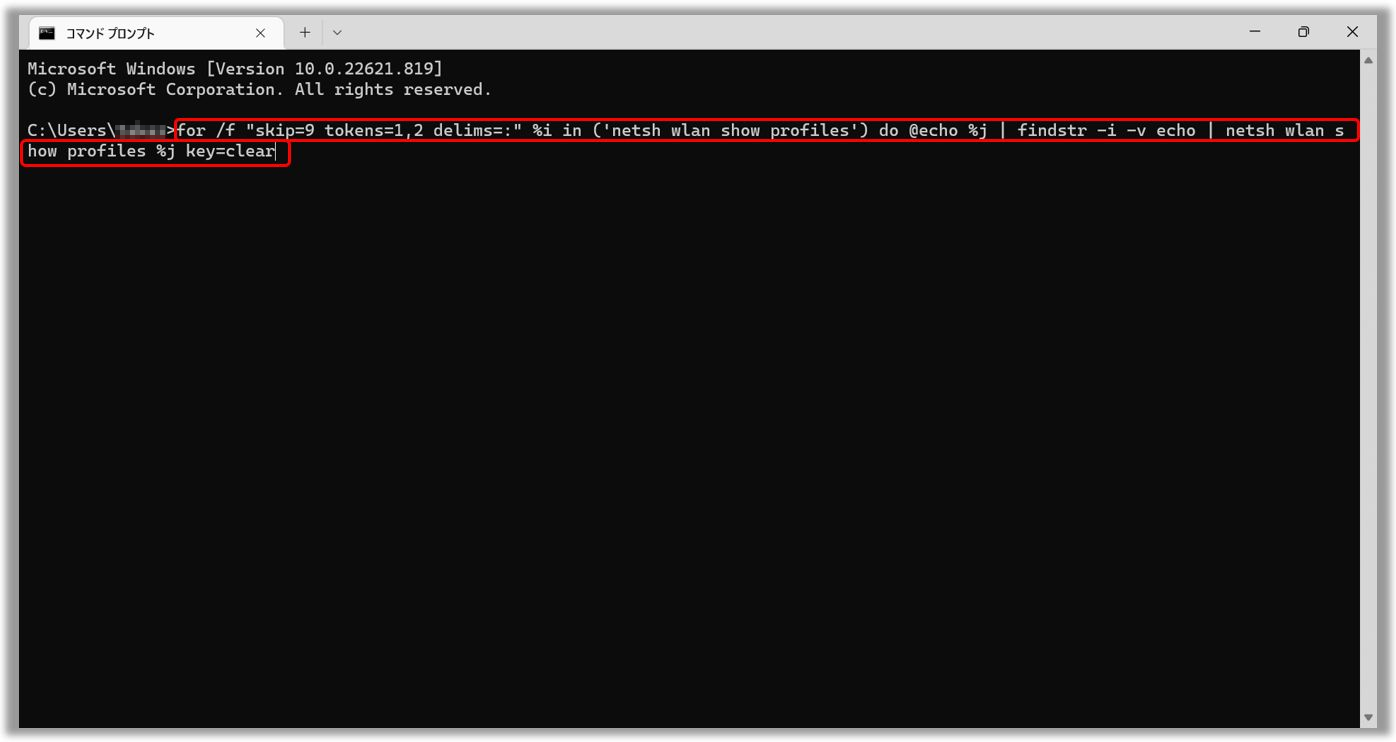
手順 1: 「ネットワークとインターネット」の設定からの確認方法
1,パスワードを確認したい無線 LAN のアクセスポイントへ接続し、[ネットワーク] アイコン①を右クリックし、表示される[ネットワークとインターネットの設定を開く]②を選択します。
アイコン①を右クリックし、表示される[ネットワークとインターネットの設定を開く]②を選択します。
2,「ネットワークの詳細設定」に表示されている[ネットワークと共有センター]③を選択します。
3,接続している無線 LAN のアクセスポイント④を選択します。
4,[ワイヤレスのプロパティ]⑤を選択します。
5,[セキュリティ]⑥タブを選択し、[パスワードの文字を表示する]⑦にチェックを入れます。現在、接続している無線 LAN アクセスポイントのパスワードが表示されます。
手順 2: コマンドプロンプトからの確認方法
1,検索バーに[コマンド プロンプト]と入力①し、[開く]②を選択します。
2,コマンドプロンプトに[Netsh wlan show profile name=”ASUS_GUEST” key=clear]③と入力し、キーボード上のエンターキーを押下します。
※例;”ASUS_GUEST” 部分が、接続している無線 LAN アクセスポイントとなります。
3,[セキュリティの設定]配下の[主要なコンテンツ]④に、無線 LAN アクセスポイントのパスワードが表示されます。
4,今まで接続した全ての無線 LAN アクセスポイントのパスワードを確認したい場合は、以下を入力してキーボード上のエンターキーを押下してください。
[for /f "skip=9 tokens=1,2 delims=:" %i in ('netsh wlan show profiles') do @echo %j | findstr -i -v echo | netsh wlan show profiles %j key=clear]
※掲載されている表示画面が英語表記の場合があり、日本語環境でご利用頂いている場合、実際の表示画面と異なる場合があります。
※プリインストールされているOS以外はサポート対象外となりますので、ご注意ください。
※日本でお取り扱いの無い製品/機能に対する情報の場合があります。
※本情報の内容 (リンク先がある場合はそちらを含む) は、予告なく変更される場合があります。
※修理で送付頂く際は、ASUS コールセンター などから特定の物などの送付を依頼されない限り、本体を含め、同梱されていた場合はACアダプター、電源コードなど、通電系の物は合せて送付ください。
※お使いのモデルやバージョンなどにより、操作・表示が異なる場合があります。
※記載されている機能の開発およびサポートを終了している場合があります。